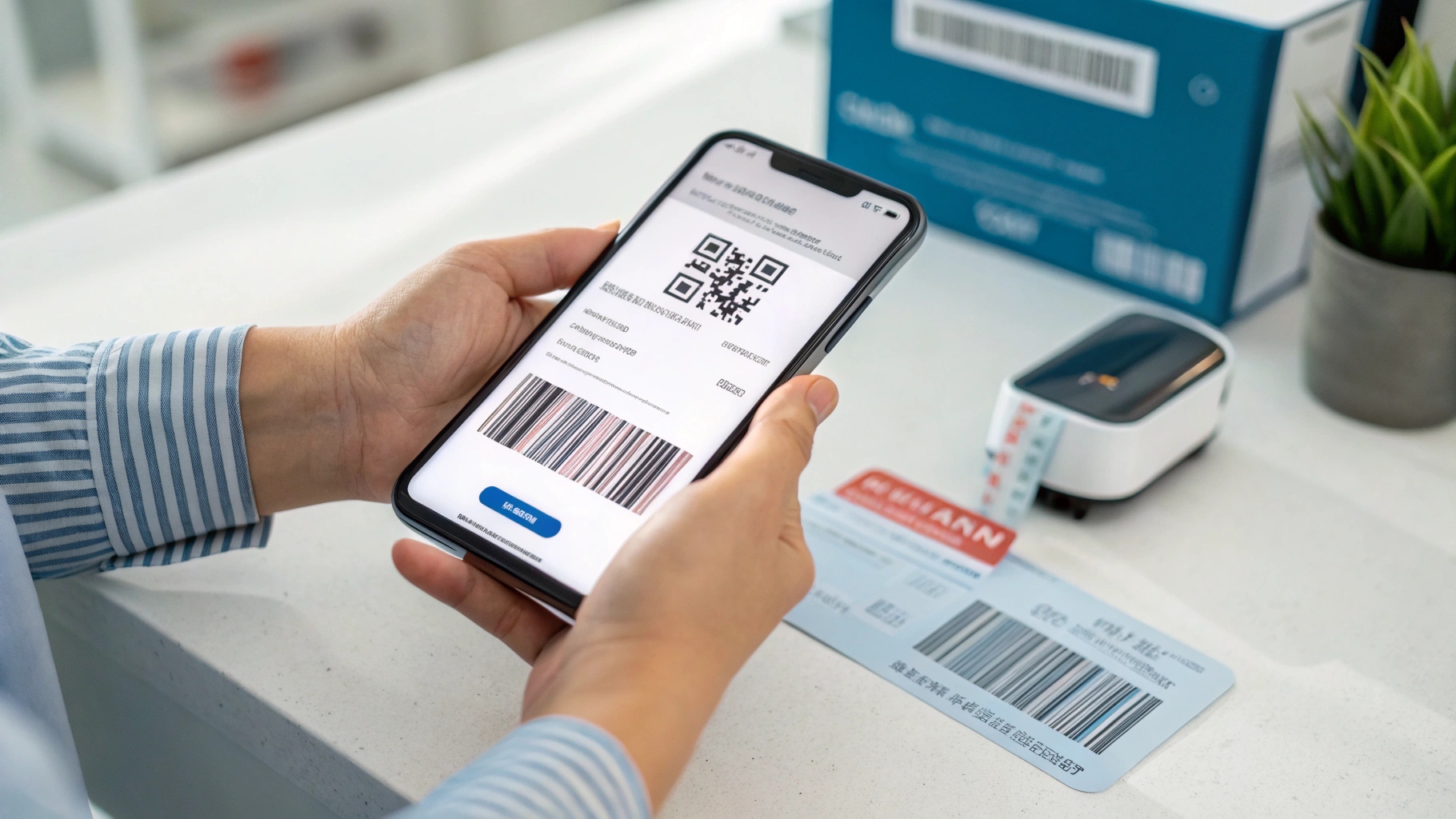Berikut Cara Menghapus Cache di Laptop(freepik)
Berikut Cara Menghapus Cache di Laptop(freepik)
CACHE adalah tempat penyimpanan data sementara yang digunakan oleh sistem operasi, aplikasi, atau browser untuk mempercepat akses ke data yang sering digunakan.
Dengan cache, perangkat tidak perlu mengunduh atau memproses ulang informasi setiap kali dibutuhkan, sehingga kinerja menjadi lebih cepat dan efisien.
1. Hapus Cache via Disk Cleanup
- Klik tombol Start, ketik Disk Cleanup, lalu buka.
- Pilih drive yang ingin dibersihkan (biasanya C:).
- Tunggu proses analisis selesai.
Centang opsi seperti:
- Temporary files
- Thumbnails
- Recycle Bin
- System created Windows Error Reporting
- Klik OK > Delete Files.
2. Hapus Cache Temp Folder Manual
- Tekan Windows + R - ketik temp - tekan Enter.
- Tekan Ctrl + A untuk memilih semua.
- Tekan Delete.
- Ulangi langkah dengan mengetik %temp% di Run, lalu hapus juga semua isi foldernya.
3. Hapus Cache Prefetch
- Tekan Windows + R - ketik prefetch - Enter.
- Hapus semua file di dalamnya.
- Catatan: Perlu izin admin.
4. Hapus Cache Browser
- Buka Chrome > klik ikon titik tiga kanan atas > Settings.
- Pilih Privacy and security > Clear browsing data.
Centang:
- Cached images and files
- Cookies (opsional)
- Klik Clear data.
5. Restart Laptop
- Setelah menghapus cache, sebaiknya restart laptop agar sistem menyegarkan kembali file yang diperlukan.
Untuk hapus cache, baiknya gunakan aplikasi pembersih seperti CCleaner. Lakukan pembersihan cache minimal 1–2 minggu sekali untuk menjaga performa. (Z-4)